6.2. NoMachine¶
NoMachine 是一款远程桌面软件,适用于Linux、windows、ARM、Android等几乎全系统。常见的远程桌面软件还有向日葵、ToDesk等。那么NoMachine与其他远程桌面工具有何区别呢?
最重要的因素就是速度。NX协议在高延迟低带宽的链路上提供了近乎本地速度的响应能力。所以,给人的感觉是好像你就在你的电脑跟前。其次是因为它支持鲁班猫的ARM64处理器。
注意
目前官网显示该软件最高只支持到Ubuntu20.04和Debian10,实测某些Ubuntu22.04系统也能成功安装。对于Ubuntu22.04系统能否安装,视实际情况而定。
6.2.1. NoMachine安装需求分析¶
进入 NoMachine官网下载页面 ,可以知道其下载页面分为了三大类,分别是PC端、移动端和嵌入式端。
6.2.1.1. PC端¶
PC端NoMachine支持Windows、Mac和Linux系统,请根据自己的系统选择合适的版本进行安装。
6.2.1.2. 移动端¶
移动端NoMachine分为了Android版和IOS版,请根据自己的手机/平板的操作系统下载安装。
6.2.1.3. 嵌入式端¶
嵌入式端通常用作服务端(被控端),通过安装NoMachine,在世界任何地方控制您的树莓派、鲁班猫、NVIDIA Jetson或其他Linux ARM设备。
您可以将您的口袋大小的板卡转换为强大的远程桌面客户端或服务器。
6.2.2. 鲁班猫安装NoMachine¶
鲁班猫安装NoMachine前,要先满足以下条件:
鲁班猫系统必须是有桌面版本,如xfce版本和xfce-full版本。
鲁班猫通过HDMI接口连接屏幕,并接上鼠标键盘,方便后续操作。
鲁班猫板卡必须连接上互联网。
下面将以搭载Ubuntu20.04的鲁班猫板卡为例,演示一下NoMachine安装流程。
6.2.2.1. 获取安装包¶
6.2.2.1.1. 终端下载¶
对于安装包的拉取,一般都可以在终端输入 wget + 安装包下载链接 实现,如:
1wget https://download.nomachine.com/download/8.8/Arm/nomachine_8.8.1_1_arm64.deb
但是通过这种方式下载,你得提前知道安装包下载链接,很多博客也是通过这种方式来分享,虽然很直接,但存在链接失效的风险。
6.2.2.1.2. 浏览器下载¶
点开 NoMachine官网下载 链接,下拉找到嵌入式端的下载页面。
点击 NoMachine for ARM ,进入针对arm的NoMachine下载页面。
这里分了ARMv7和ARMv8两类,ARMv8指令集分为AArch64和AArch32指令集,而ARMv7使用的是A32和T16指令集(分别为32位和16位)。
想要确定自己的鲁班猫板卡适用ARM哪个架构版本,除了百度查看主控芯片支持什么ARM架构的方法之外,还可以通过以下命令查看:
1sudo uname -a
可以看到鲁班猫板卡使用的是aarch64,所以应该下载ARMv8对应的安装包,因为演示的板卡系统是Ubuntu20.04,所以下载deb包和tar.gz包都可以。
6.2.2.2. 安装¶
1
2
3
4
5
6
7
8# 1. cd到安装包下载目录
cd Downloads/
# 2. 下载的内容mv到/usr文件夹
sudo mv nomachine_8.8.1_1_arm64.deb /usr/
# 3. 进入/usr文件夹并安装
cd /usr/ && sudo dpkg -i nomachine_8.8.1_1_arm64.deb
安装过程没报错并且顺利执行完,说明已经安装成功了,接下来就是PC客户端配置。
6.2.3. PC端远程连接鲁班猫¶
注意
鲁班猫和PC电脑要处于同一局域网内
PC端常作为客户端,这里以Windows10为例。我们在官网上下载windows端,下载完成后打开软件。
NoMachine 启动后会自动扫描局域网内其他安装有NoMachine 的设备,因为刚刚已经在鲁班猫上安装了NoMachine 服务端,所以主界面的设备列表会识别出鲁班猫板卡。如果没有,可以尝试点击左上角 add 输入鲁班猫IP地址进行添加。
点击要连接的设备,输入鲁班猫板卡的用户名和密码,点击 OK 登录即可。